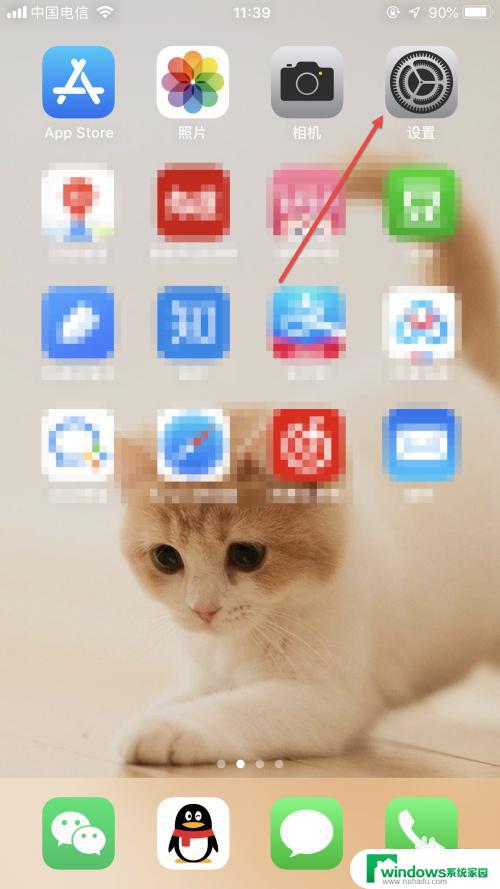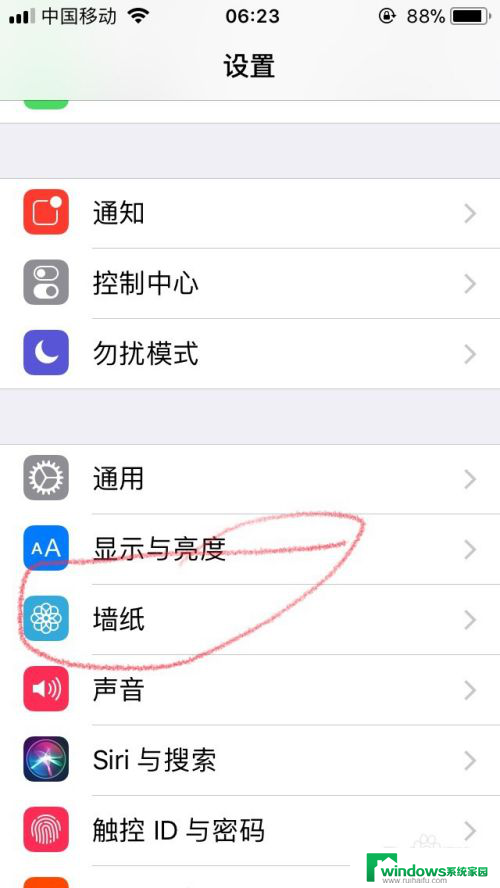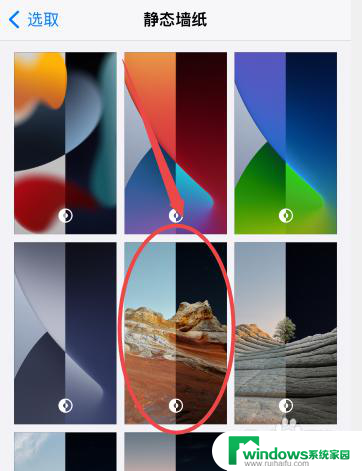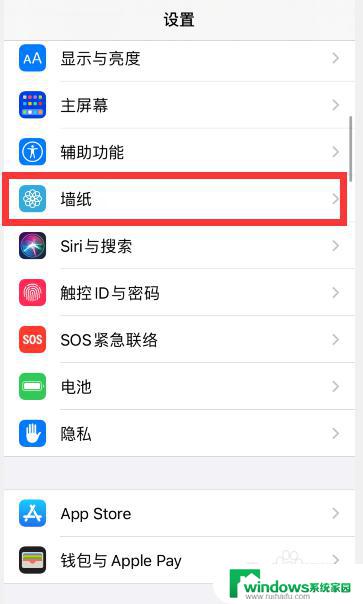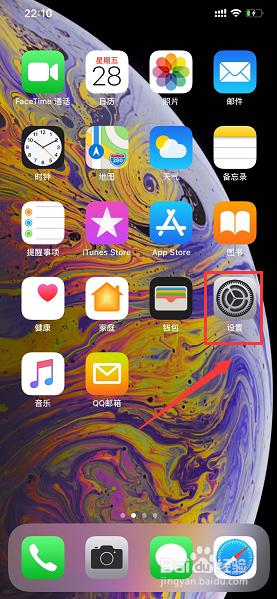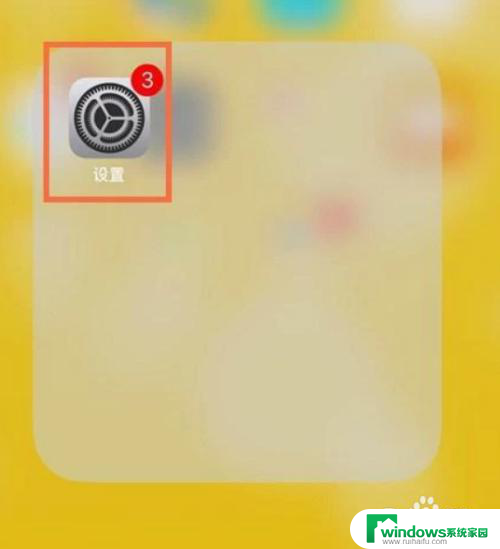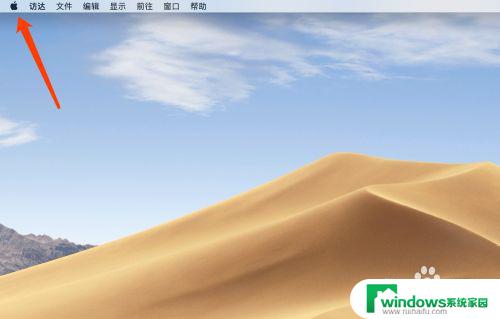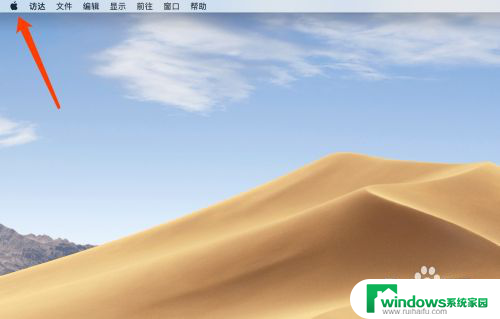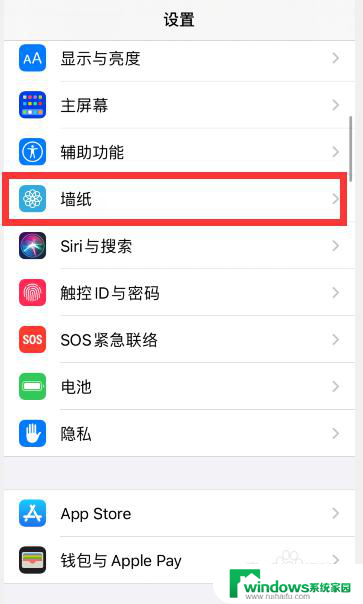怎么换壁纸苹果 苹果手机换壁纸和主题的步骤
当我们使用苹果手机时,有时候会感到屏幕上的壁纸和主题有些单调,想要换一个新的,让手机焕发新的魅力,怎么换壁纸苹果手机呢?换壁纸和主题的步骤其实非常简单,只需要几个简单的操作就能完成。接下来我将为大家详细介绍苹果手机换壁纸和主题的步骤,让我们一起来看看吧!
具体方法:
1.首先我们点击“设置”图标,进入到苹果手机的系统设置界面。
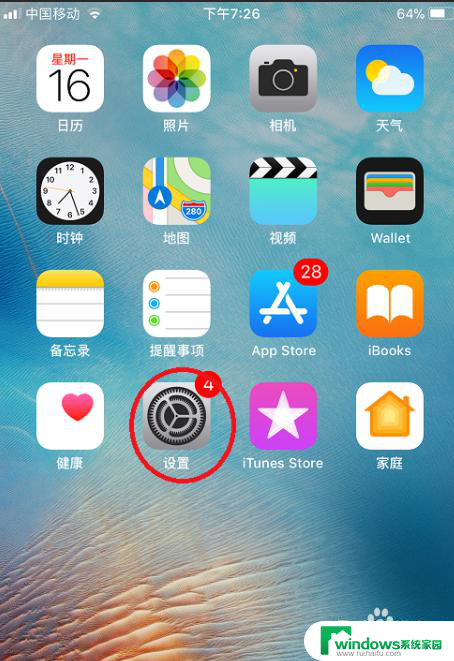
2.然后点击”墙纸“选项,如下图。
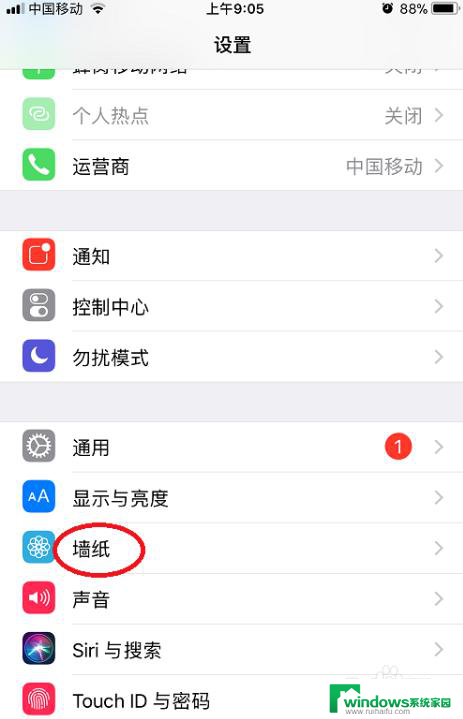
3.这时再点击”选取新的墙纸“选项,如下图。
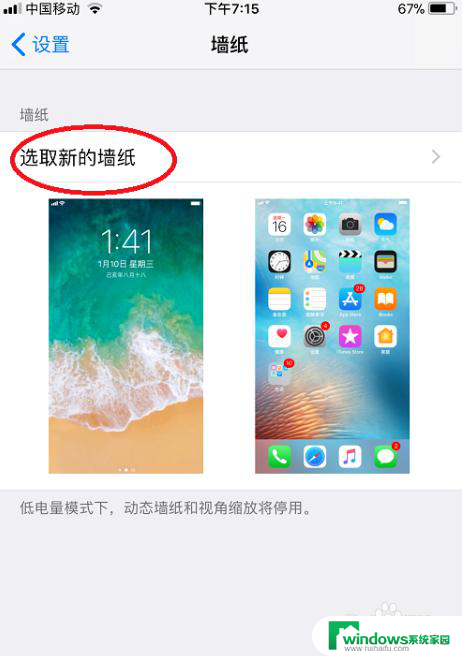
4.然后我们就可以看到有”动态墙纸“,”静态墙纸“和”live“这三种墙纸选项。这里我们先选择”静态墙纸“。
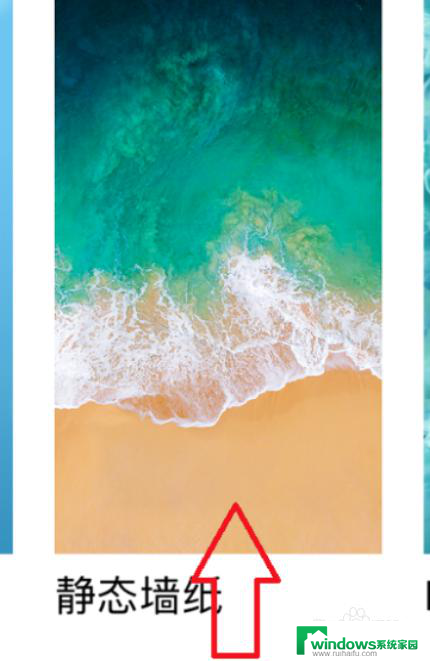
5.随后手机就会出现许多精美的静态壁纸,选择自己喜欢的一张壁纸,点击图片。
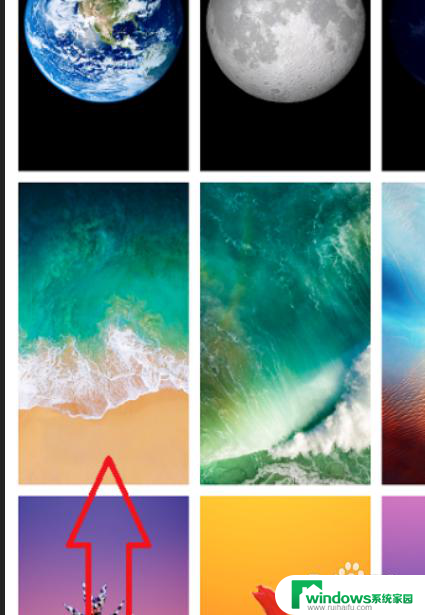
6.然后我们可以看到在换作这张壁纸之后的手机屏幕非常精美,这时我们点击右下角的”设定“按钮。
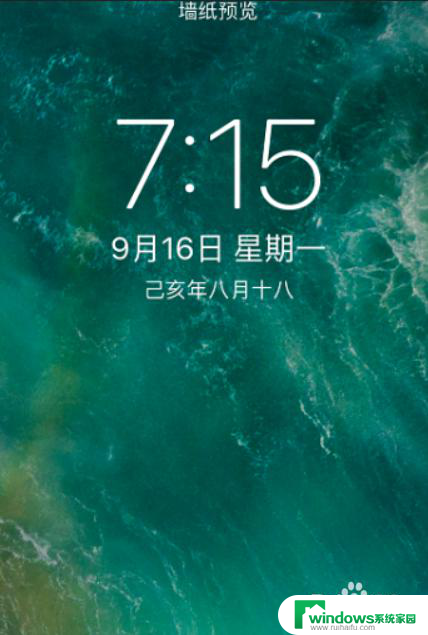
7.再点击”设定锁定屏幕“,如下图。
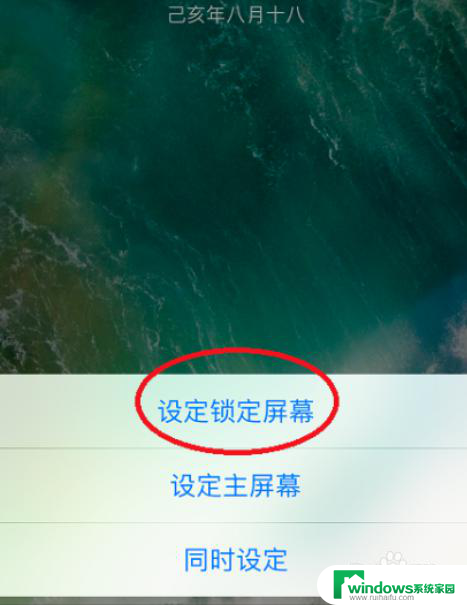
8.然后再选择一张自己喜欢的壁纸,点击”设定“之后,我们再选择”设定主屏幕“如下图。
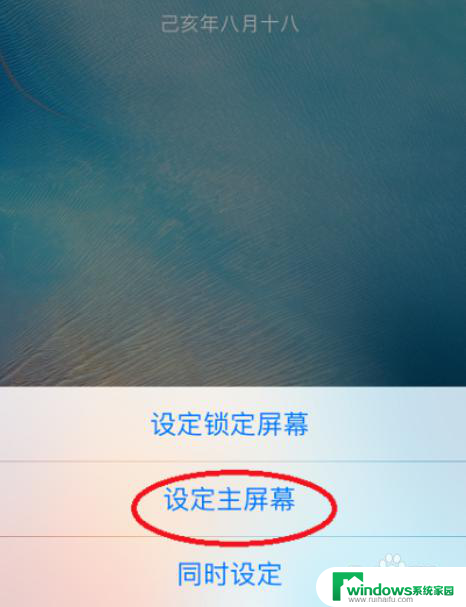
9.这时我们就可以去看一看苹果手机更换主题壁纸之后的样子,下图中。前面一张是锁屏之后的手机屏幕,后面一张是解锁之后的手机屏幕。
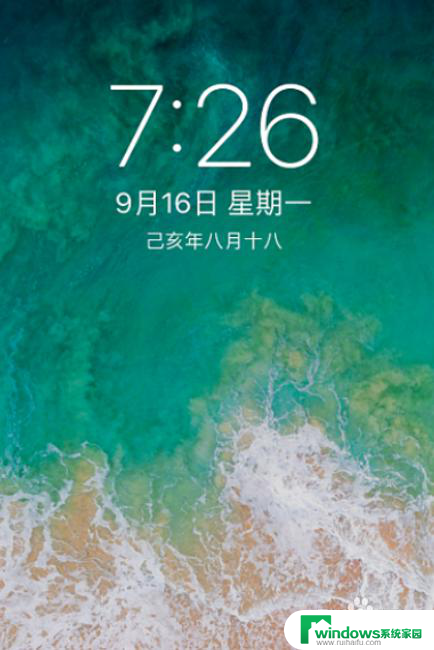
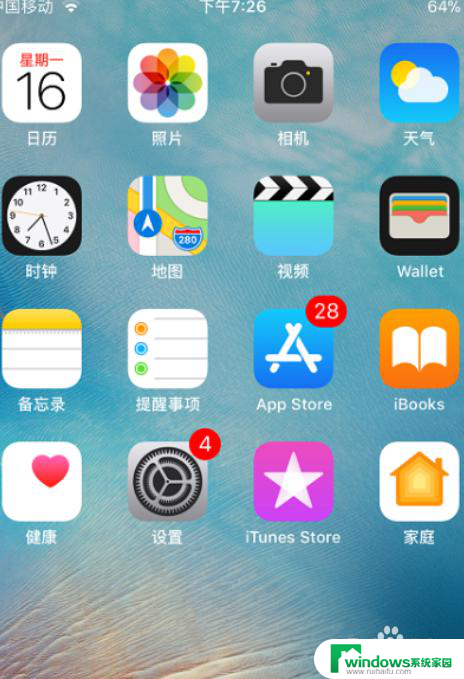
以上就是如何更换苹果壁纸的全部内容,如果有任何问题,请按照小编的方法进行操作,希望对大家有所帮助。